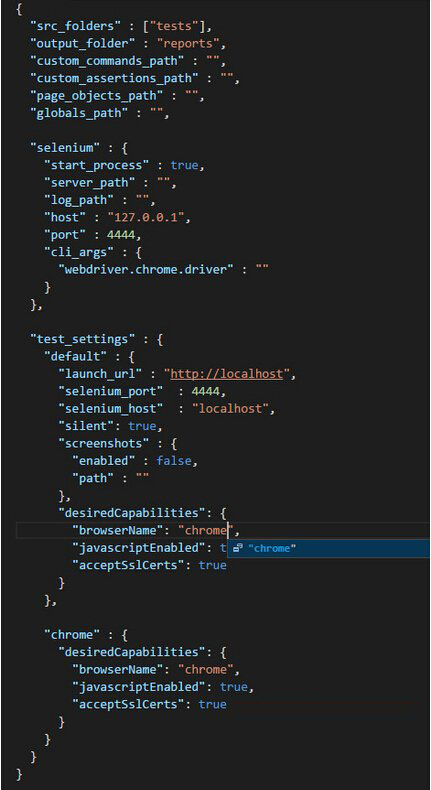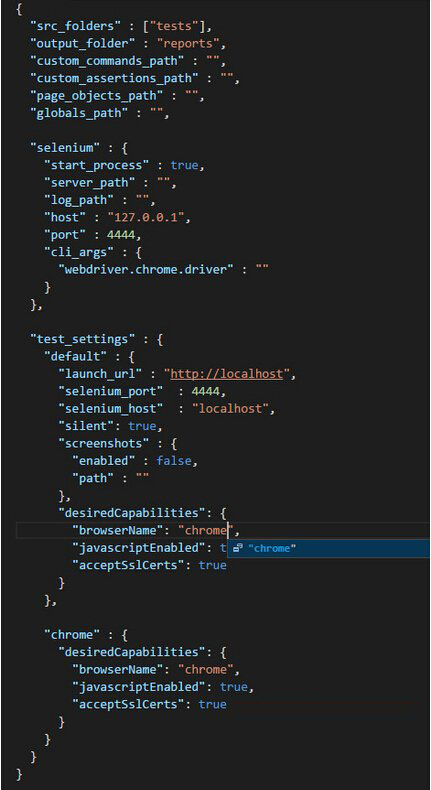二. 配置 Selenium
Selenium 是自动化测试环境,它提供了测试服务器、启动浏览器、网页自动操作等功能,同时暴露 API 给 Nightwatch 供我们使用。
我们接下来将要告诉 Nightwatch 我们的 Selenium 安装在哪里,启动浏览器的 Driver 程序在哪里,然后建立 Selenium 的安装脚本与手工启动脚本,以便不时之需 ~~
Driver 是让 Selenium 打开系统上已安装的浏览器的程序。
1. 建立 Selenium 的配置信息。
在项目根目录下建立文件夹 "build",并在其中创建文件 "selenium-conf.js",并写入如下信息:
const process = require('process')
module.exports = {
// Selenium 的版本配置信息。请在下方链接查询新版本。升级版本只需修改版本号即可。
//
https://selenium-release.storage.googleapis.com/index.html
selenium: {
version: '2.53.1',
baseURL: 'https://selenium-release.storage.googleapis.com'
},
// Driver 用来启动系统中安装的浏览器,Selenium 默认使用 Firefox,如果不需要使用其他浏览器,则不需要额外安装 Driver。
// 在此我们安装 Chrome 的 driver 以便使用 Chrome 进行测试。
driver: {
chrome: {
// Chrome 浏览器启动 Driver,请在下方链接查询新版本。
// https://chromedriver.storage.googleapis.com/index.html
version: '2.22',
arch: process.arch,
baseURL: 'https://chromedriver.storage.googleapis.com'
}
}
}
本配置信息包含 Selenium 本体配置与 Driver 配置。我们将在稍后动态载入这些配置。
本文件的目的是为了更好管理 Selenium 的版本。
2. 告诉 Nightwatch,我的 Selenium 与 Driver 在哪里。
再次打开项目根目录下的 "nightwatch.conf.js" 文件,并这样编辑:
const seleniumConfig = require('./build/selenium-conf')
const path = require('path')
module.exports = (function (settings) {
// 告诉 Nightwatch 我的 Selenium 在哪里。
settings.selenium.server_path = `${path.resolve()}/node_modules/selenium-standalone/.selenium/selenium-server/${seleniumConfig.selenium.version}-server.jar`
// 设置 Chrome Driver, 让 Selenium 有打开 Chrome 浏览器的能力。
settings.selenium.cli_args['webdriver.chrome.driver'] = `${path.resolve()}/node_modules/selenium-standalone/.selenium/chromedriver/${seleniumConfig.driver.chrome.version}-${seleniumConfig.driver.chrome.arch}-chromedriver`
return settings;
})(require('./nightwatch.json'))
我们新加了两行配置,它们的作用如注释所示。
同样的,如果您希望查看更多的配置项,请点击 这里。
3. 建立 Selenium 安装脚本,一键安装 Selenium。
还记得上一章我们提过 selenium-standalone 只是用来安装和管理 Selenium 的工具么?所以现在是时候用它来安装 Selenium 了。我们将通过调取 selenium-standalone 的内置方法来实现自动安装。在 "build" 文件夹中建立文件 "selenium-setup.js",并写入如下信息:
const selenium = require('selenium-standalone')
const seleniumConfig = require('./selenium-conf.js')
selenium.install({
version: seleniumConfig.selenium.version,
baseURL: seleniumConfig.selenium.baseURL,
drivers: seleniumConfig.driver,
logger: function (message) { console.log(message) },
progressCb: function (totalLength, progressLength, chunkLength) {}
}, function (err) {
if (err) throw new Error(`Selenium 安装错误: ${err}`)
console.log('Selenium 安装完成.')
})
同样为了方便,我们将安装命令写入 npm scripts 中:
{
...
"scripts": {
"start": "node ./startup.js",
"selenium-setup": "node ./build/selenium-setup.js"
},
...
}
然后在项目根目录执行 npm run selenium-setup 安装 Selenium.
当提示安装完成后,一切绪!(???)
Selenium 与其 Driver 会安装到 "node_modules/selenium-standalone/.selenium" 中。
4. 想要手工启动 Selenium?
默认情况下,Selenium 是由 Nightwatch 启动的,不需要手工干预,不过如果想要手工启动当然是可以的啦。
在 build 文件夹中建立文件 "selenium-start.js",并写入如下信息:
const selenium = require('selenium-standalone')
const seleniumConfig = require('./selenium-conf.js')
selenium.start({
drivers: seleniumConfig.driver
}, function (err) {
if (err) throw new Error(`Selenium 启动失败: ${err}`)
console.log(`Selenium 已手工启动,进程 PID: ${child.pid}`)
console.log('当不再需要运行 Selenium 时可关闭此 PID 进程.')
})
然后同样添加启动命令至 npm scripts 中:
{
...
"scripts": {
"start": "node ./startup.js",
"selenium-setup": "node ./build/selenium-setup.js",
"selenium-start": "node ./build/selenium-start.js"
},
...
}
以后使用命令 npm run selenium-start 可以手工启动 Selenium 了。
搭建完了!
至此,我们的配置与安装工作已经完成,项目结构应该为:
>
| -- build
| | -- selenium-conf.js # Selenium 版本信息配置。
| | -- selenium-setup.js # Selenium 安装命令脚本。
| | -- selenium-start.js # Selenium 启动命令脚本。
|
| -- nightwatch.conf.js # Nightwatch 动态配置文件。
| -- nightwatch.json # Nightwatch 配置文件。
| -- package.json # 项目信息配置文件。
| -- startup.js # 测试启动入口文件。
“不过我好像看到 "nightwatch.json" 的配置很复杂,而我们确没怎么动它?”
嗯~~ 到目前位置确实没有太多需要改动的,不过还是要注意一个配置项:
请注意 "desiredCapabilities" 下的 "browserName" 项,这是测试时将使用的浏览器,您可以修改为 chrome、internet explorer、phantomjs,本文在介绍时只安装了 Chrome 的 Driver,如果您需要使用其他浏览器,要安装相应的 Driver 才可以正常使用。
默认浏览器为 Firefox,如果您使用 Firefox 的话,不需要额外进行 Driver 的配置。
所以,如果您需要使用 Chrome 的话请将 "browserName" 修改为 "chrome" 喔!